百度网盘电脑版如何隐藏显示悬浮窗
1、切换到桌面状态,找到“百度网盘”并启动。

3、点击小齿轮图标进入设置。
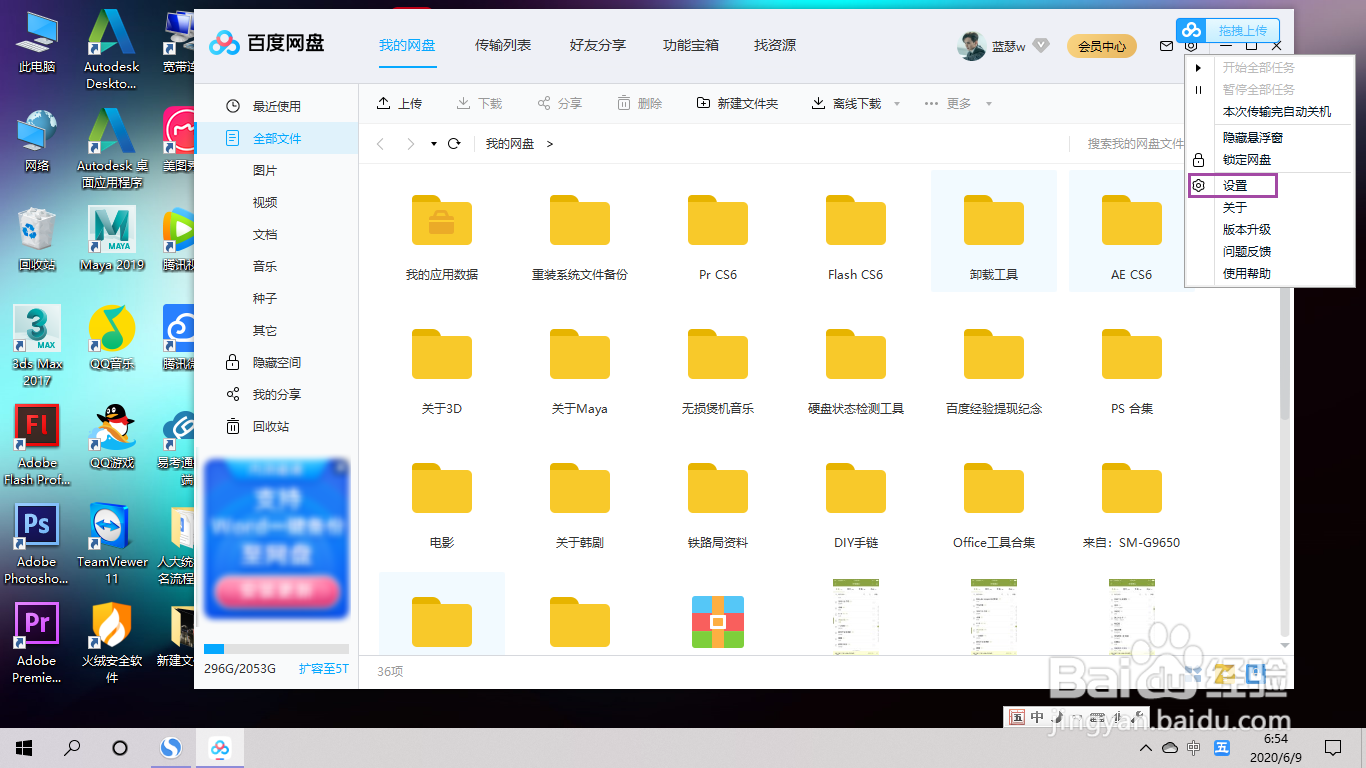
5、现在再看,桌面上已经没有悬浮窗了。

7、现在又能重新显示了。

8、总结:1.打开百度网盘2.找到设置选项3.去除悬浮窗后面的勾即可4.如需显示,重新勾选即可
1、切换到桌面状态,找到“百度网盘”并启动。

3、点击小齿轮图标进入设置。
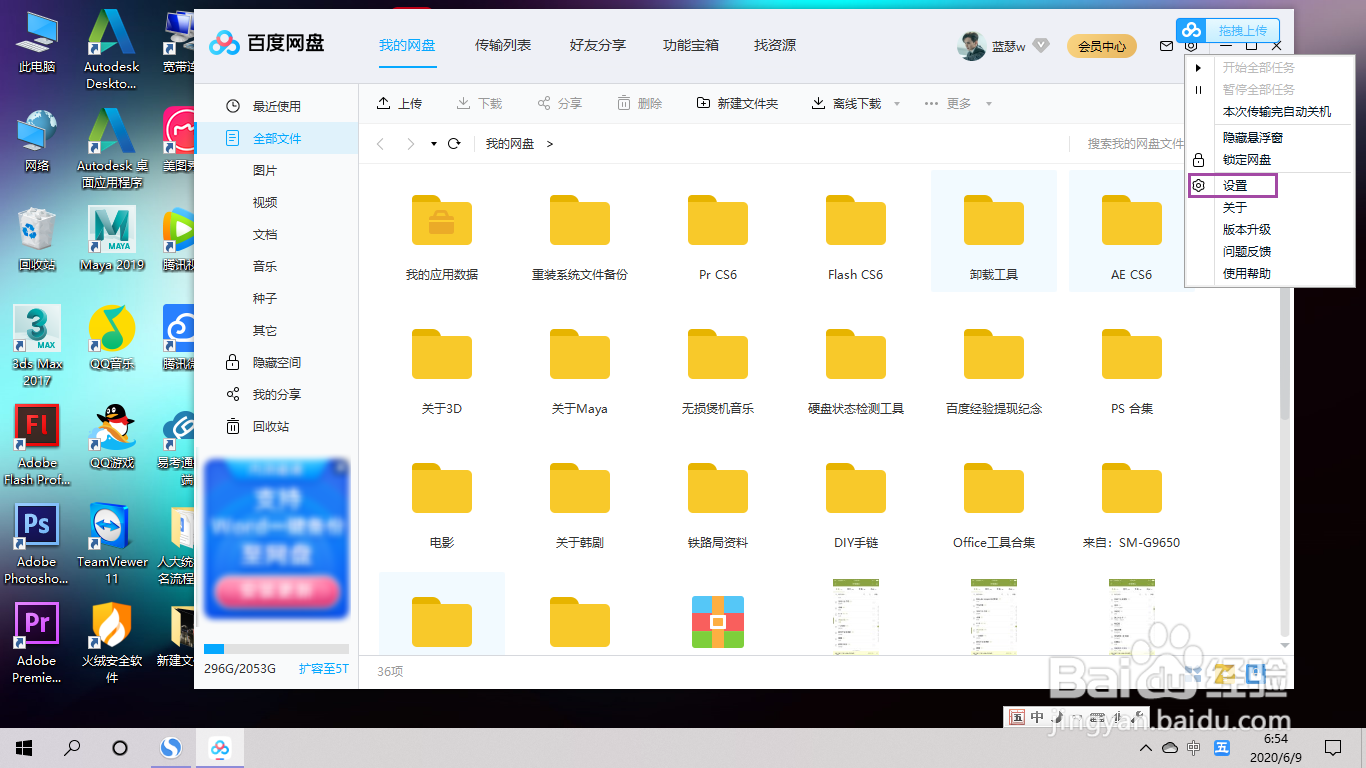
5、现在再看,桌面上已经没有悬浮窗了。

7、现在又能重新显示了。

8、总结:1.打开百度网盘2.找到设置选项3.去除悬浮窗后面的勾即可4.如需显示,重新勾选即可